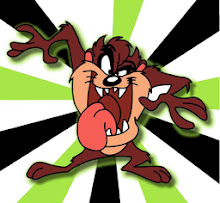Sedikit penjelasan untuk materi kali ini
PC Router adalah sebuah PC (Komputer) yang di alih fungsikan menjadi jembatan sebuah jaringan, yang cara kerjanya tidak jauh berbeda dengan router seperti biasanya. Namun dengan menggunakan pc router kita bisa menambahkan banyak konfigurasi dan penambahan – penambahan fitur sebagai server. Salah satu nya adalah menambahkan setting Proxy server pada sebuah pc router.
Proxy server adalah salah satu jenis server dalam Linux Debian 5 yang dapat di terapkan pada pc router dan bekerja pada sebuah jaringan. Proxy server adalah sebuah server yang berfungsi untuk memberikan pembatasan/pemblokiran hak akses komputer client pada koneksi ke internet berupa keyword atau url sebuah situs di internet.
>>Konfigurasi PC Router
Pastikan bahwa computer yang akan menjadi PC Router mempunyai dua buah Lan Card.
Lan card 1 kita gunakan untuk koneksi ke Internet
Lan card 2 kita gunakan untuk terkoneksi ke jaringan local.
Login sebagai root
Masukan perintah berikut :
# nano /etc/network/interfaces (Enter)
Kemudian masukan konfigurasi di bawah ini :
#The primary network interface
allow-hotplug eth0
iface eth0 inet static
address 192.168.3.11
netmask 255.255.255.0
network 192.168.3.0
broadcast 192.168.3.255
gateway 192.168.3.1
allow-hotplug eth1
iface eth1 inet static
address 192.168.10.1
netmask 255.255.255.0
network 192.168.10.0
broadcast 192.168.10.255
Setelah itu simpan konfigurasi tersebut dengan perintah :
Ctrl + O (Enter)
Ctrl + X (Enter)
Selanjutnya restart jaringan debian, masukan peintah :
# /etc/init.d/networking restart (Enter)
Cek hasil konfigurasi dengan perintah :
# ifconfig (Enter)
Jika eth0 dan eth1 belum juga muncul pada hasil checking, kita harus melakukan perintah up pada masing – masing eth..
# ifup eth0 (Enter)
# ifup eth1 (Enter)
Lalu cek kembali hasilnya
# ifconfig (Enter)
Jika Eth0 dan Eth1 telah muncul kita bisa lanjut ke konfigurasi berikutnya.
Berikutnya kita akan setting DNS, kali ini kita gunakan DNS Google
# nano /etc/resolv.conf (Enter)
Masukan konfigurasi berikut ini :
nameserver 8.8.8.8
nameserver 8.8.4.4
Simpan konfigurasi diatas
Ctrl + O (Enter)
Ctrl + X (Enter)
Restart kembali jaringan debian
# /etc/init.d/networking restart (Enter)
# ifup eth0 (Enter)
# ifup eth1 (Enter)
Kita aktifkan ipforward ke computer client, caranya :
# nano /etc/sysctl.conf (Enter)
Cari baris berikut
#net.ipv4.ip_forward=1
Lalu hilangkan tanda pagar, sehingga menjadi
net.ipv4.ip_forward=1
Jangan lupa simpan
Ctrl + O (Enter)
Ctrl + X (Enter)
Setelah kita aktifkan, kita akan masukan konfigurasi ipforward, dengan perintah :
# echo 1 > /proc/sys/net/ipv4/ip_forward (Enter)
Lalu cek hasil ip_forward yang kita masukan, Cara cek dengan perintah :
# cat /proc/sys/net/ipv4/ip_forward (Enter)
jika hasilnya 1 berarti sukses.
Kemudian masukan konfigurasi IPTABLES untuk setting ketentuan ip ROUTER. Masukan perintah :
# iptables –t nat –A POSTROUTING –o eth0 –j MASQUERADE (Enter)
Lalu simpan dengan perintah :
# iptables-save (Enter)
Dengan begitu PC ROUTER anda sudah siap untuk di gunakan sebagai router sebuah jaringan local. Namun konfigurasi IPTABLES di atas akan hilang saat computer anda restart ulang.
Jadi.. untuk mencegah hilangnya konfigurasi tersebut, kita harus menyimpan konfigurasi tersebut, sehingga akan di load secara otomatis oleh computer saat hidup. Caranya adalah sebagai berikut :
# nano /etc/rc.local (Enter)
Masukan konfigurasi berikut di atas baris “Exit 0”
echo 1 > /proc/sys/net/ipv4/ip_forward
iptables –t nat –A POSTROUTING –o eth0 –j MASQUERADE
lalu simpan
Ctrl + O (Enter)
Ctrl + X (Enter)
Setelah itu reboot computer anda
# init 6 (Enter)
Setelah kita punya PC ROUTER dengan Linux debian, selanjutnya kita akan melakukan konfigurasi ip di computer client dengan sistemoperasi Windows
Ip address : 192.168.10.2 ( disesuaikan dengan eth1 debian)
Netmask : 255.255.255.0
Gateway : 192.168.10.1 (ip eth1 debian merupakan gerbang ke internet)
DNS : 192.168.3.1 (ip internet sekolah kita, yang akan menerjemahkan sinyal internet)
Setelah itu cek koneksi internet pada windows, jika sudah terkoneksi maka PC Router tidak punya masalah lagi. Kita bias langsung melakukan konfigurasi Proxy server.
Kembali ke computer debian, login sebagai root.
Install paket Squid untuk instalasi Proxy server, masukan perintah :
# apt-get install squid (Enter)
Setelah paket squid terinstall dengan sempurna, kita lakukan konfigurasi pada file Squid.conf
# nano /etc/squid/squid.conf (Enter)
Cari baris berikut ini :
http_port 3128 tambahkan menjadi http_port 3128 transparent
Cari beris berikut :
# cache_mem 8 mb hilangkan tanda (#) lalu ganti 8 mb menjadi 32 mb, sehingga menjadi baris
cache_mem 32 mb
Cari baris berikut :
# cache_dir ufs /var/spool/squid 100 16 256 hilangkan tanda (#) lalu ganti 100 menjadi 1000
cache_dir ufs /var/spool/squid 1000 16 256
Cari baris berikut :
# cache_mgr webmaster hilangkan tanda (#), ganti menjadi :
Cache_mgr muhammad.javad@yadika.sch.id
Cari baris berikut :
# TAG: visible_hostname
Ketikan dibawah #Default
Visible_hostname www.yadika.sch.id
Simpan konfigurasi diatas
Ctrl + O (Enter)
Ctrl + X (Enter)
Berikutnya kita akan membuat file blokir untuk mentimpan daftar site yang kita blok
# nano /etc/squid/blokir.txt (Enter)
Masukan url website yang akan di blokir :
www.facebook.com
www.youtube.com
Simpan konfigurasi di atas :
Ctrl + O (Enter)
Ctrl + X (Enter)
Selanjutnya masuk kembali ke konfigurasi squid.conf
# nano /etc/squid/squid.conf (Enter)
Cari baris berikut :
Acl all src all
Acl manager proto cache_object
Acl localhost src 127.0.0.1/32
Acl to_localhost dst 127.0.0.0/8
Kemudian tambahkan konfigurasi berikut ini di bawah baris tersebut :
Acl lan src 192.168.3.0/24
Acl blokir url_regex “/etc/squid/blokir.txt”
Cari baris berikut :
http_access allow manager localhost
Lalu tambahkan baris berikut di atas baris tersebut :
http_access deny blokir
http_access allow all
Simpan konfigurasi diatas :
Ctrl + O (Enter)
Ctrl + X (Enter)
Terakhir, sekarang kita akan membuat jembatan proxy ke jaringan local
# nano /etc/rc.local (Enter)
Tambahkan baris berikut sebelum Exit 0
iptables –t nat –A POSTROUTING –o eth1 –p tcp –dport 80 –j REDIRECT –to-ports 3128
Lalu simpan konfigurasinya
Ctrl + O (Enter)
Ctrl + X (Enter)
Berikutnya kita akan checking hasil konfigurasi untuk squid
# squid –k reconfigure (Enter)
Bila tidak ada notice berarti konfigurasi telah sukses dan bisa di cek di computer client.
Restart computer anda
# init 6 (Enter)
Read More ->>
PC Router adalah sebuah PC (Komputer) yang di alih fungsikan menjadi jembatan sebuah jaringan, yang cara kerjanya tidak jauh berbeda dengan router seperti biasanya. Namun dengan menggunakan pc router kita bisa menambahkan banyak konfigurasi dan penambahan – penambahan fitur sebagai server. Salah satu nya adalah menambahkan setting Proxy server pada sebuah pc router.
Proxy server adalah salah satu jenis server dalam Linux Debian 5 yang dapat di terapkan pada pc router dan bekerja pada sebuah jaringan. Proxy server adalah sebuah server yang berfungsi untuk memberikan pembatasan/pemblokiran hak akses komputer client pada koneksi ke internet berupa keyword atau url sebuah situs di internet.
>>Konfigurasi PC Router
Pastikan bahwa computer yang akan menjadi PC Router mempunyai dua buah Lan Card.
Lan card 1 kita gunakan untuk koneksi ke Internet
Lan card 2 kita gunakan untuk terkoneksi ke jaringan local.
Login sebagai root
Masukan perintah berikut :
# nano /etc/network/interfaces (Enter)
Kemudian masukan konfigurasi di bawah ini :
#The primary network interface
allow-hotplug eth0
iface eth0 inet static
address 192.168.3.11
netmask 255.255.255.0
network 192.168.3.0
broadcast 192.168.3.255
gateway 192.168.3.1
allow-hotplug eth1
iface eth1 inet static
address 192.168.10.1
netmask 255.255.255.0
network 192.168.10.0
broadcast 192.168.10.255
Setelah itu simpan konfigurasi tersebut dengan perintah :
Ctrl + O (Enter)
Ctrl + X (Enter)
Selanjutnya restart jaringan debian, masukan peintah :
# /etc/init.d/networking restart (Enter)
Cek hasil konfigurasi dengan perintah :
# ifconfig (Enter)
Jika eth0 dan eth1 belum juga muncul pada hasil checking, kita harus melakukan perintah up pada masing – masing eth..
# ifup eth0 (Enter)
# ifup eth1 (Enter)
Lalu cek kembali hasilnya
# ifconfig (Enter)
Jika Eth0 dan Eth1 telah muncul kita bisa lanjut ke konfigurasi berikutnya.
Berikutnya kita akan setting DNS, kali ini kita gunakan DNS Google
# nano /etc/resolv.conf (Enter)
Masukan konfigurasi berikut ini :
nameserver 8.8.8.8
nameserver 8.8.4.4
Simpan konfigurasi diatas
Ctrl + O (Enter)
Ctrl + X (Enter)
Restart kembali jaringan debian
# /etc/init.d/networking restart (Enter)
# ifup eth0 (Enter)
# ifup eth1 (Enter)
Kita aktifkan ipforward ke computer client, caranya :
# nano /etc/sysctl.conf (Enter)
Cari baris berikut
#net.ipv4.ip_forward=1
Lalu hilangkan tanda pagar, sehingga menjadi
net.ipv4.ip_forward=1
Jangan lupa simpan
Ctrl + O (Enter)
Ctrl + X (Enter)
Setelah kita aktifkan, kita akan masukan konfigurasi ipforward, dengan perintah :
# echo 1 > /proc/sys/net/ipv4/ip_forward (Enter)
Lalu cek hasil ip_forward yang kita masukan, Cara cek dengan perintah :
# cat /proc/sys/net/ipv4/ip_forward (Enter)
jika hasilnya 1 berarti sukses.
Kemudian masukan konfigurasi IPTABLES untuk setting ketentuan ip ROUTER. Masukan perintah :
# iptables –t nat –A POSTROUTING –o eth0 –j MASQUERADE (Enter)
Lalu simpan dengan perintah :
# iptables-save (Enter)
Dengan begitu PC ROUTER anda sudah siap untuk di gunakan sebagai router sebuah jaringan local. Namun konfigurasi IPTABLES di atas akan hilang saat computer anda restart ulang.
Jadi.. untuk mencegah hilangnya konfigurasi tersebut, kita harus menyimpan konfigurasi tersebut, sehingga akan di load secara otomatis oleh computer saat hidup. Caranya adalah sebagai berikut :
# nano /etc/rc.local (Enter)
Masukan konfigurasi berikut di atas baris “Exit 0”
echo 1 > /proc/sys/net/ipv4/ip_forward
iptables –t nat –A POSTROUTING –o eth0 –j MASQUERADE
lalu simpan
Ctrl + O (Enter)
Ctrl + X (Enter)
Setelah itu reboot computer anda
# init 6 (Enter)
Setelah kita punya PC ROUTER dengan Linux debian, selanjutnya kita akan melakukan konfigurasi ip di computer client dengan sistemoperasi Windows
Ip address : 192.168.10.2 ( disesuaikan dengan eth1 debian)
Netmask : 255.255.255.0
Gateway : 192.168.10.1 (ip eth1 debian merupakan gerbang ke internet)
DNS : 192.168.3.1 (ip internet sekolah kita, yang akan menerjemahkan sinyal internet)
Setelah itu cek koneksi internet pada windows, jika sudah terkoneksi maka PC Router tidak punya masalah lagi. Kita bias langsung melakukan konfigurasi Proxy server.
Kembali ke computer debian, login sebagai root.
Install paket Squid untuk instalasi Proxy server, masukan perintah :
# apt-get install squid (Enter)
Setelah paket squid terinstall dengan sempurna, kita lakukan konfigurasi pada file Squid.conf
# nano /etc/squid/squid.conf (Enter)
Cari baris berikut ini :
http_port 3128 tambahkan menjadi http_port 3128 transparent
Cari beris berikut :
# cache_mem 8 mb hilangkan tanda (#) lalu ganti 8 mb menjadi 32 mb, sehingga menjadi baris
cache_mem 32 mb
Cari baris berikut :
# cache_dir ufs /var/spool/squid 100 16 256 hilangkan tanda (#) lalu ganti 100 menjadi 1000
cache_dir ufs /var/spool/squid 1000 16 256
Cari baris berikut :
# cache_mgr webmaster hilangkan tanda (#), ganti menjadi :
Cache_mgr muhammad.javad@yadika.sch.id
Cari baris berikut :
# TAG: visible_hostname
Ketikan dibawah #Default
Visible_hostname www.yadika.sch.id
Simpan konfigurasi diatas
Ctrl + O (Enter)
Ctrl + X (Enter)
Berikutnya kita akan membuat file blokir untuk mentimpan daftar site yang kita blok
# nano /etc/squid/blokir.txt (Enter)
Masukan url website yang akan di blokir :
www.facebook.com
www.youtube.com
Simpan konfigurasi di atas :
Ctrl + O (Enter)
Ctrl + X (Enter)
Selanjutnya masuk kembali ke konfigurasi squid.conf
# nano /etc/squid/squid.conf (Enter)
Cari baris berikut :
Acl all src all
Acl manager proto cache_object
Acl localhost src 127.0.0.1/32
Acl to_localhost dst 127.0.0.0/8
Kemudian tambahkan konfigurasi berikut ini di bawah baris tersebut :
Acl lan src 192.168.3.0/24
Acl blokir url_regex “/etc/squid/blokir.txt”
Cari baris berikut :
http_access allow manager localhost
Lalu tambahkan baris berikut di atas baris tersebut :
http_access deny blokir
http_access allow all
Simpan konfigurasi diatas :
Ctrl + O (Enter)
Ctrl + X (Enter)
Terakhir, sekarang kita akan membuat jembatan proxy ke jaringan local
# nano /etc/rc.local (Enter)
Tambahkan baris berikut sebelum Exit 0
iptables –t nat –A POSTROUTING –o eth1 –p tcp –dport 80 –j REDIRECT –to-ports 3128
Lalu simpan konfigurasinya
Ctrl + O (Enter)
Ctrl + X (Enter)
Berikutnya kita akan checking hasil konfigurasi untuk squid
# squid –k reconfigure (Enter)
Bila tidak ada notice berarti konfigurasi telah sukses dan bisa di cek di computer client.
Restart computer anda
# init 6 (Enter)
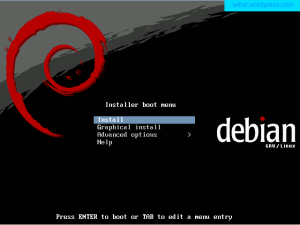
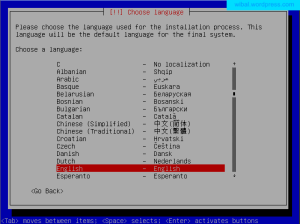
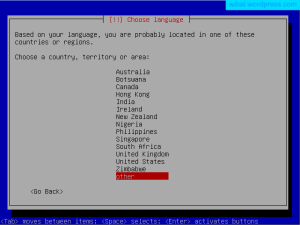
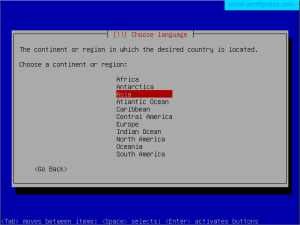
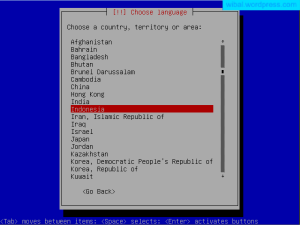
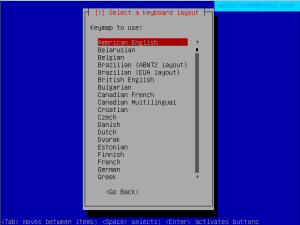
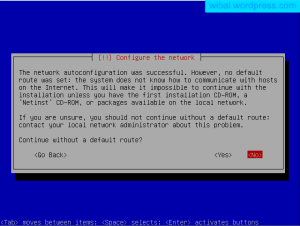
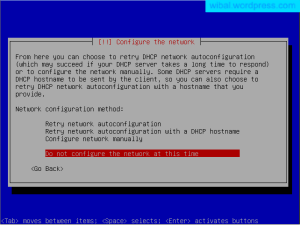
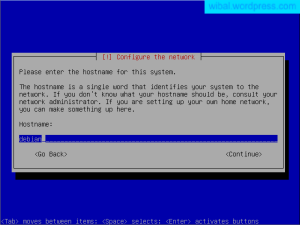
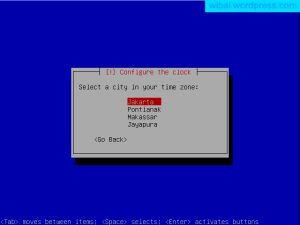
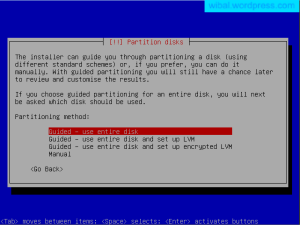
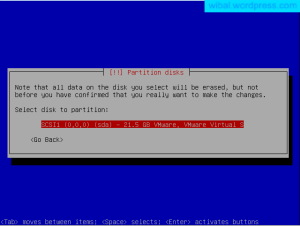
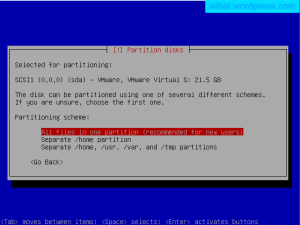
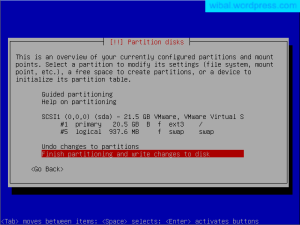
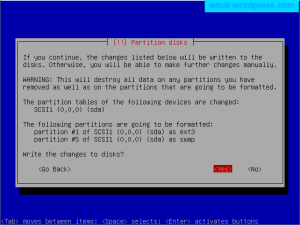
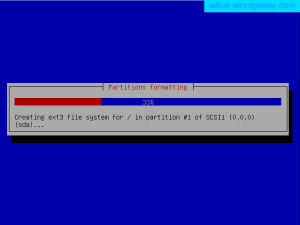
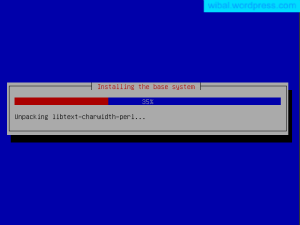
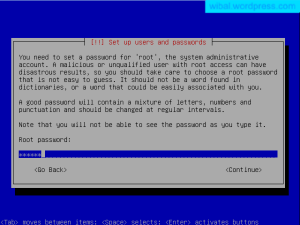
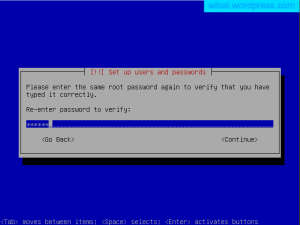
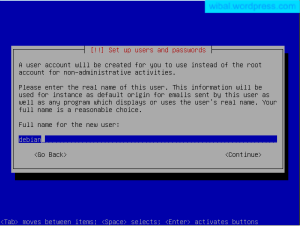
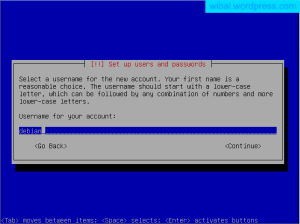
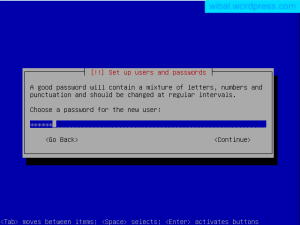
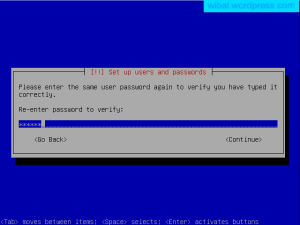
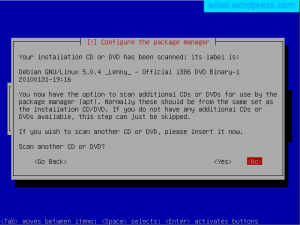
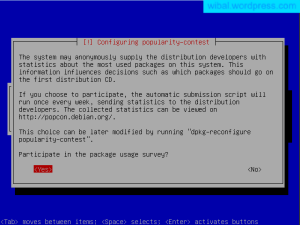
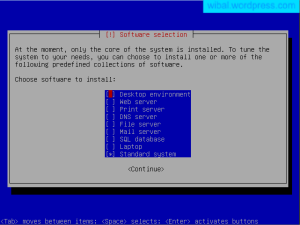
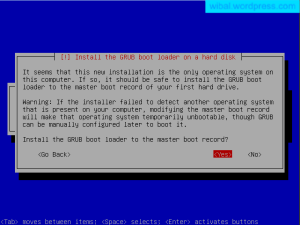
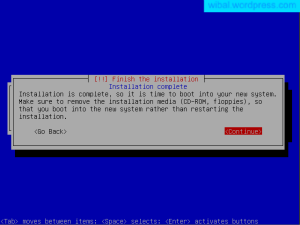
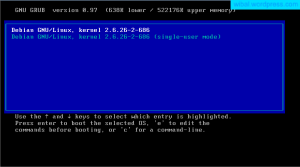
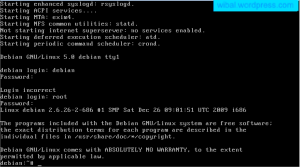


 Jakarta Time
Jakarta Time